các thao tác về trình chiếu
: Các thao tác gõ chữ Tiếng Việt trong soạn thảo nội dung trang trình chiếu giống với các thao tác khi soạn thảo văn bản. Đúng hay sai?
Đưa ảnh vào một trang trình chiếu.
Em đã biết chèn thêm ảnh vào một trang trình chiếu. Em hãy nêu các bước thực hiện thao tác đó.
Bước 1. Trên dải lệnh Insert, nháy chuột chọn lệnh Pictures
Bước 2. Mở thư mục chứa ảnh
Bước 3. Chọn ảnh muốn thêm
Bước 4. Nháy chuột chọn Insert.
Em đã biết những thao tác nào sau đây khi làm bài trình chiếu?
1) Tạo bài trình chiếu mới. 2) Thêm ảnh vào trang trình chiếu.
3) Chỉnh sửa kích thước ảnh. 4) Lưu bài trình chiếu.
Em đã biết những thao tác nào sau đây khi làm bài trình chiếu?
1) Tạo bài trình chiếu mới. 2) Thêm ảnh vào trang trình chiếu.
3) Chỉnh sửa kích thước ảnh. 4) Lưu bài trình chiếu.
Các thao tác khi làm bài trình chiếu là:
1) Tạo bài trình chiếu mới.
2) Thêm ảnh vào trang trình chiếu.
4) Lưu bài trình chiếu.
Đã được học ở bài học trước.
câu 3.nêu thao tác chèn hình ảnh vào bài trình chiếu
Tham khảo: Mở trang chiếu bạn muốn chèn ảnh. Trên menu Chèn, trỏ vào Ảnh, rồi chọn Trình duyệt ảnh. Trong hộp thoại mở ra, duyệt đến ảnh bạn muốn chèn, chọn ảnh đó, rồi kéo vào trang chiếu. Để chèn nhiều ảnh cùng lúc, hãy nhấn và giữ phím Shift trong khi bạn chọn tất cả ảnh mình muốn.
1. Chọn trang chiếu cần chèn hình ảnh vào;
2. Chọn lệnh Insert ⟶ Picture ⟶ From File. Hộp thoại Insert Picture xuất hiện. Xử lí hộp thoại
3. Chọn thư mục lưu tệp hình ảnh trong ô Look in;
4. Nháy chọn tệp đồ họa cần thiết và nháy Insert. có 4 bước nha
chương trình quản lí tệp và thư mục có mấy ngăn? Đó là những ngăn nào?
để trình chiếu hoặc thoát khỏi chế độ trình chiếu em nhấn phím nào trên bàn phím?
để tạo hiệu ứng chuyển động em thực hiện lần lượt các thao tác như thế nào?
các bạn giúp mình nha <3
-chương trình quản lí tệp và thư mục có hai ngăn: ngăn trái và ngăn phải. Để thoát khỏi chế độ trình chiếu ta nhấn phím: esc.
-
Chương trình quản lí tệp và thư mục có 2 ngăn là ngăn trái và ngăn phải .Để thoát khỏi chế độ trình chiếu nhấn phím :esc
1. Thực hành đúng thao tác di chuyển chuột, kéo thả chuột, nháy chuột, nháy nút phải chuột, nháy đúp chuột.
2. Sử dụng nút cuộn chuột để chuyển giữa các trang chiếu của bài trình chiếu
Bổ sung thông tin ngày tạo, người tạo và đánh số trang trình chiếu, em làm các thao tác: *
A. Chọn thẻ Insert - chọn Header & Footer
B. Chọn thẻ Insert - chọn Shapes
C. Chọn thẻ Insert - chọn Table
Để trình chiếu từ trang đầu tiên, em nhấn phím *
A. F6
B. F5
C. F4
Có mấy mức điều chỉnh tốc độ hiển thị hiệu ứng: *
A. 4 mức
B. 3 mức
C. 2 mức
Em hãy thực hiện thao tác kích hoạt phần mềm trình chiếu bằng Start.
Bước 1: Nháy chuột chọn Start  .
.
Bước 2: Nháy chuột chọn thư mục Microsoft Office  .
.
Bước 3: Nháy chuột chọn biểu tượng PowerPoint 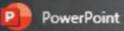 .
.
Thao tác Insert -> Header & Footer dùng để:
A. Thêm 1 trang trình chiếu mới.
B. Xoá 1 trang trình chiếu.
C. Bổ xung thông tin vào trang trình chiếu.
Mình đang cần gấp, trả lời nhanh giúp mình nhé!
Thao tác Insert -> Header & Footer dùng để:
A. Thêm 1 trang trình chiếu mới.
B. Xoá 1 trang trình chiếu.
C. Bổ xung thông tin vào trang trình chiếu.